CURSO WORD 2016 TUTORIAL 2. ABRIR, GUARDAR, GENERAR PDF
Summary
TLDREn este videotutorial, se explica cómo abrir, crear y guardar documentos en Microsoft Word 2016. Se muestra cómo iniciar un nuevo archivo en blanco o utilizando plantillas predefinidas, guardar documentos en distintas ubicaciones como OneDrive o en el PC, y crear carpetas nuevas para organizarlos. Además, se enseña cómo duplicar un archivo para modificarlo sin alterar el original y guardar el documento en formato PDF para evitar modificaciones. El tutorial concluye mostrando cómo abrir archivos recientes y usar distintas opciones de almacenamiento.
Takeaways
- 📂 Al abrir Microsoft Word 2016, se puede iniciar un documento en blanco o utilizar una plantilla predefinida.
- 🖱️ Para usar una plantilla, se debe hacer doble clic en la opción deseada, como carta cronológica o ejecutiva.
- 📄 Al abrir un documento en blanco, el usuario puede empezar a escribir directamente.
- 💾 Para guardar el documento, se selecciona la opción 'Archivo' y luego 'Guardar'.
- 📍 La primera vez que se guarda, es necesario elegir la ubicación y el nombre del archivo.
- ☁️ Se puede guardar en OneDrive, en el PC o en una carpeta específica creada por el usuario.
- 💡 Al seleccionar 'Guardar como', se genera una copia del documento en la ubicación deseada sin alterar el archivo original.
- 📜 En 'Abrir', se puede acceder a documentos recientes, OneDrive y carpetas del PC.
- 🖨️ Es posible guardar el documento en otros formatos, como PDF, para evitar modificaciones.
- 🎬 El videotutorial concluye explicando cómo guardar en PDF y finalizar la configuración del documento.
Q & A
¿Qué opciones ofrece Microsoft Word 2016 al abrir el programa por primera vez?
-Al abrir Microsoft Word 2016, ofrece la opción de abrir un documento en blanco o seleccionar una de las plantillas predefinidas por Microsoft.
¿Qué tipos de plantillas predefinidas se mencionan en el tutorial?
-En el tutorial se mencionan plantillas como carta cronológica, carta de combinación y carta ejecutiva.
¿Cómo se abre un documento en blanco en Microsoft Word 2016?
-Para abrir un documento en blanco, se debe seleccionar la opción 'Documento en blanco' desde la pantalla de inicio.
¿Cómo se guarda un archivo por primera vez en Microsoft Word 2016?
-Al guardar un archivo por primera vez, se debe elegir la ubicación (OneDrive, este PC u otra) y asignar un nombre al archivo.
¿Qué opciones de almacenamiento en la nube se mencionan para guardar archivos?
-Se mencionan opciones como OneDrive personal, Office 365 y SharePoint para guardar archivos en la nube.
¿Cómo se crea una nueva carpeta desde Microsoft Word 2016 al guardar un archivo?
-Para crear una nueva carpeta, se debe hacer clic derecho en el explorador de archivos y seleccionar 'Nuevo > Carpeta', luego asignarle un nombre.
¿Cómo se guarda un archivo existente con un nuevo nombre?
-Se utiliza la opción 'Guardar como', se selecciona una nueva ubicación o nombre para el archivo, lo que crea una copia del archivo sin modificar el original.
¿Cómo se abre un documento reciente en Microsoft Word 2016?
-Para abrir un documento reciente, se debe ir a 'Archivo > Abrir', y allí se puede seleccionar el archivo desde la lista de documentos recientes o buscarlo en el PC o OneDrive.
¿Cómo se guarda un documento en formato PDF desde Microsoft Word 2016?
-Se debe seleccionar 'Guardar como', elegir la ubicación, y en el desplegable de formatos, seleccionar 'PDF'. Luego, se asigna un nombre y se guarda.
¿Qué ventaja tiene guardar un archivo en formato PDF según el tutorial?
-La ventaja es que el archivo no puede ser modificado fácilmente por otras personas al guardarlo en formato PDF.
Outlines

This section is available to paid users only. Please upgrade to access this part.
Upgrade NowMindmap

This section is available to paid users only. Please upgrade to access this part.
Upgrade NowKeywords

This section is available to paid users only. Please upgrade to access this part.
Upgrade NowHighlights

This section is available to paid users only. Please upgrade to access this part.
Upgrade NowTranscripts

This section is available to paid users only. Please upgrade to access this part.
Upgrade NowBrowse More Related Video

¿Qué es word y para qué sirve?
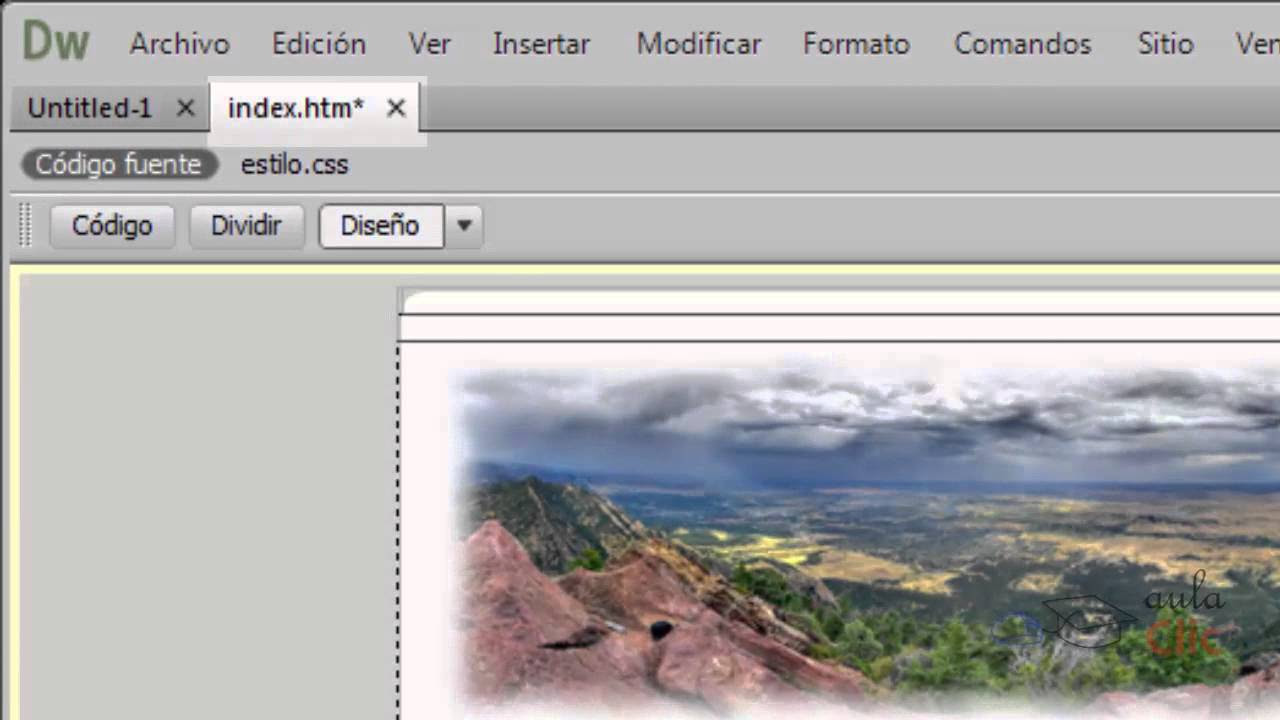
Curso de Dreamweaver CC. 1.Conceptos basicos.

Curso Word - Capitulo 0, Introducción para principiantes

NORMAS APA 2021 (FACIL Y RAPIDO)

CURSO DE WORD 2010: Qué es Word - recorrido básico por la interfaz

**Master Office Basics: Comprehensive Course on Word, Excel, and PowerPoint**
5.0 / 5 (0 votes)
